■概要
Amazon Seller Centralでの注文発生後、顧客情報を手作業でPaddleへ登録する作業に手間を感じていませんか。こうした繰り返し発生する入力作業は、本来注力すべき業務時間を圧迫する一因にもなり得ます。このワークフローを活用することで、Amazon Seller Centralでの注文情報をトリガーに、Paddleへ顧客情報を自動で作成できます。手作業による連携の手間をなくし、PaddleとAmazon Seller Central間のデータ管理を効率化します。
■このテンプレートをおすすめする方
■このテンプレートを使うメリット
■フローボットの流れ
※「トリガー」:フロー起動のきっかけとなるアクション、「オペレーション」:トリガー起動後、フロー内で処理を行うアクション
■このワークフローのカスタムポイント
■注意事項

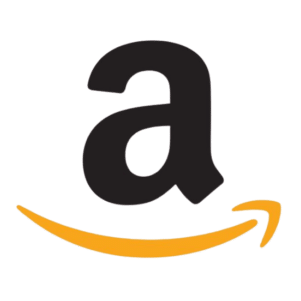
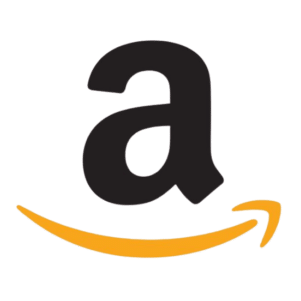

 注文情報が作成されたら
注文情報が作成されたら
 注文情報が更新されたら
注文情報が更新されたら
 Product Created
Product Created
 Product Updated
Product Updated
 Customer Created
Customer Created
 Customer Updated
Customer Updated
 Transaction Created
Transaction Created
 Transaction Billed
Transaction Billed
 Transaction Completed
Transaction Completed
 Transaction Paid
Transaction Paid
 Transaction Past Due
Transaction Past Due
 Transaction Payment Failed
Transaction Payment Failed
 Subscription Created
Subscription Created
 Subscription Activated
Subscription Activated
 Subscription Canceled
Subscription Canceled
 Subscription Past Due
Subscription Past Due
 Subscription Paused
Subscription Paused
 Subscription Resumed
Subscription Resumed
 注文情報の一覧を取得
注文情報の一覧を取得
 注文情報を取得
注文情報を取得
 注文の購入者情報を取得
注文の購入者情報を取得
 注文の配送先住所を取得
注文の配送先住所を取得
 注文の商品情報を取得
注文の商品情報を取得
 Create New Product
Create New Product
 Search Products
Search Products
 Update a Product
Update a Product
 Get a Product
Get a Product
 Create New Customer
Create New Customer
 Update a Customer
Update a Customer
 Search Customers
Search Customers
 Get a Customer
Get a Customer
 Search Addresses
Search Addresses
 Search Transactions
Search Transactions
 Get a Transaction
Get a Transaction
 Get a PDF invoice for a transaction
Get a PDF invoice for a transaction
 Search Subscriptions
Search Subscriptions
 注文情報が作成されたら
注文情報が作成されたら 注文情報が更新されたら
注文情報が更新されたら 注文情報の一覧を取得
注文情報の一覧を取得 注文情報を取得
注文情報を取得 注文の購入者情報を取得
注文の購入者情報を取得 注文の配送先住所を取得
注文の配送先住所を取得 注文の商品情報を取得
注文の商品情報を取得 Product Created
Product Created Product Updated
Product Updated Customer Created
Customer Created Customer Updated
Customer Updated Transaction Created
Transaction Created Transaction Billed
Transaction Billed Transaction Completed
Transaction Completed Transaction Paid
Transaction Paid Transaction Past Due
Transaction Past Due Transaction Payment Failed
Transaction Payment Failed Subscription Created
Subscription Created Subscription Activated
Subscription Activated Subscription Canceled
Subscription Canceled Subscription Past Due
Subscription Past Due Subscription Paused
Subscription Paused Subscription Resumed
Subscription Resumed Subscription Updated
Subscription Updated Create New Product
Create New Product Search Products
Search Products Update a Product
Update a Product Get a Product
Get a Product Create New Customer
Create New Customer Update a Customer
Update a Customer Search Customers
Search Customers Get a Customer
Get a Customer Search Addresses
Search Addresses Search Transactions
Search Transactions Get a Transaction
Get a Transaction Get a PDF invoice for a transaction
Get a PDF invoice for a transaction Search Subscriptions
Search Subscriptions Pause a Subscription
Pause a Subscription Create New Transaction
Create New Transaction Update a Transaction
Update a Transaction Update a Subscription
Update a Subscription Resume Subscription
Resume Subscription Cancel Subscription
Cancel Subscription Create New Discount
Create New Discount Search Discount List
Search Discount List